XMトレーディング 口座開設
XMトレーディングを利用するためには口座開設が必要ですが、公式サイトは完全日本語対応しているので手続きは結構カンタンです。
住所の英語表記だけ少し難しかった記憶がありますが、ここでは日本語住所⇒英語住所に自動変換してくれるサイトもまとめています。
また今回は画像付きで説明しているので、今から10分後には口座開設が完了してるはずです。

ただし、口座開設が終わったらセットで「口座の有効化(本人確認書類の提出)」まで済ませておく方が良いです。
これをすることで、XMトレーディングの口座開設ボーナス3,000円が貰えます。
では早速、登録方法をまとめていきます。
口座開設する方法
今回はWindowsパソコンで撮った画像を添付していますが、Macやスマホでもほぼ同じ流れとなります。口座開設する方法は、以下のとおりです。
まずは、口座開設ページにアクセスします。


そして、必要事項を入力していきます。
最初は、氏名や居住国・電話番号などです。
※電話番号は「先頭の0」を抜いて入力します


そして、取引口座詳細を入力して「ステップ2へ進む」をクリックします。
※初めて利用する場合は、MT4/スタンダードの組み合わせをおすすめします。
※少額から始めたい場合は、MT4/マイクロの組み合わせがおすすめです。


次に、氏名と生年月日を入力します。


次に、住所を入力していきます。
住所は英語表記にする必要があるので、kimini.jpなどのサイトで自動変換するのが便利です。


次に、基本通貨・レバレッジなどを選択します。
※基本通貨は入出金に利用する通貨のため「JPY」がおすすめです。
※レバレッジは後からでも変更可能です。


次に、投資額や雇用形態などを選択します。
これは調査されることもないですが、本当の内容を選びましょう。


そして最後に、口座パスワードを入力して確認のチェックを入れ、「リアル口座開設」をクリックします。
※アルファベット(大文字・小文字)と数字が1つ以上必要です。


ここで口座開設手続きの完了画面が出てきます。


そうしたら次は、開設完了メールが届いているかチェックしましょう。
そしてメールが届いていれば、そこにある赤いボタン「Eメールアドレスをご確認ください」をクリックします。


これで以下のような画面が出れば、口座開設は完了となります。

あとは表示されている数字8ケタのIDと先ほど設定したパスワードを使って、会員ページへログインしましょう。
口座開設はこちらから。
↓↓↓↓
今すぐ3,000円の口座開設ボーナスをゲット!
口座の有効化方法
XMトレーディングで口座の有効化(本人確認書類の提出)をしていないと、- トレード
- 口座からの出金
- 口座開設ボーナスの受取

また口座開設ボーナスの有効期限は『開設日から30日間』なので、早めに有効化しておかないと口座開設ボーナスの有効期限がどんどん短くなってしまいます。
※本人確認書類の提出をしてから承認まで最大24時間かかるので、手続きを終えたら承認メールを待ちましょう。
会員ページへログインすると、以下のような画面が出てきます。
ここから「今すぐ口座を有効化する」というボタンをクリックします。


そして次の画面で、マイナンバーや納税国を選択して「送信」をクリックします。


するとここで、身分証明書・住所確認書の提出画面が出てきます。

書類を用意したら「参照」からそれぞれ選択していきます。
その上で「書類をアップロードする」をクリックします。
本人確認書類について
この画面にも書かれているとおり、
- 身分証明書:パスポート/運転免許証/マイナンバーカード
- 住所確認書:公共料金の請求書/住民票/銀行の利用明細書など
ただ住所確認書類は発行から6ヶ月以内のものしか認められないので、注意してください。

問題なく提出が終わったら、提出完了メールが届くはずです。


そして承認されれば、「口座有効化のお知らせ」というメールが届きます。


これが届いたら、もう一度公式サイトへログインします。
すると名前の右に「認証済」と表示された上で、「今すぐボーナスを請求」というボタンが出てくるので、これをクリックします。


すると電話番号を入力する画面が出てくるので、「先頭の0」を抜いた番号を入力して「認証コードを電子メールに送信」をクリックします。


クリックすると、認証コードがメールで届きます。


そしてこの数字を、以下の画面に入力します。


ここまで終わると、完了画面が表示されます。


そしてマイページを確認すると、クレジット欄に3,000円がきちんと反映されていることが分かります。

ここまで終われば、
- 口座開設手続き
- 口座の有効化
まずは口座開設ボーナスを使って、リアルトレードの感覚を確かめてみてください。
口座開設はこちらから。
↓↓↓↓
今すぐ3,000円の口座開設ボーナスをゲット!
XMトレーディング 入金
XMトレーディングは全体的にバランスが良いんで、初めて海外FXに挑戦する人でも使いやすいFXブローカーです。
あと入金方法によっては最低入金額も500円~と低いので、少しだけお試しってのも可能です。
『どんな入金方法が使える?』
『限度額ってどれぐらいになってる?』
って気になる人も多いと思うんで、この記事では入金方法とか限度額・手数料なんかをまとめてます。
XMトレーディングの入金方法一覧
とりあえずは、一覧表を載せときます。| 入金方法 | 最低入金額 | 入金限度額 | 入金時間 |
|---|---|---|---|
| 銀行送金 | 10000円 | 100,000ドル | 30分〜1時間 |
| VISA | 500円 | 8000ドル | 即時 |
| JCB | 10000円 | 3000ドル | 即時 |
| bitwallet | 500円 | 8000ドル | 即時 |
| STICPAY | 500円 | 8000ドル | 即時 |
| BXONE | 500円 | 8000ドル | 即時 |
口座開設ボーナスはここから
↓↓↓↓
日本人トレーダー人気No.1のXMトレーディング
入金方法は大きく分けて、
- 銀行送金
- クレジットカード
- オンラインウォレット(下3つ)
オンラインウォレットって言葉はあまり聞きなれないかもですけど、意味はそのままで「ネット上に作れる財布」の事です。

『自分 ⇔ オンラインウォレット ⇔ 海外FX業者』
って感じでやり取りするんですけど、海外FX業者だと何かしらのオンラインウォレットが使えるケースが多いです。
ただオンラインウォレットって事前にアカウント作成して本人確認をしないと使えないんで、最初は別の入金方法が良いと思います。
あと、
- オンラインウォレットへの入金
- オンラインウォレットからの出金
- 海外FX業者への送金
XMトレーディングでおすすめの入金方法
オンラインウォレットは最初やめとくとすると、後は銀行送金かクレジットカードです。
| 入金方法 | 最低入金額 | 入金限度額 | 入金時間 |
|---|---|---|---|
| 銀行送金 | 10000円 | 100,000ドル | 30分〜1時間 |
| VISA | 500円 | 8000ドル | 即時 |
| JCB | 10000円 | 3000ドル | 即時 |
こうして見ると、
- 手軽さ
- 入金限度額の高さ

クレジットカードはカード情報を入れるだけだし、VISAだったら500円~でも入金できます。
しかも上限は8,000ドル(約87万円)と十分なんで、最初に試すならVISAが良いんじゃないでしょうか。
あと入金も即時反映されるんで、待たされることもないです。
でも入金限度額8,000ドルじゃ足りないなら、銀行送金一択になります。
最低入金額は1万円~になるけど入金限度額は約1088万円とめちゃ高いんで、これならよっぽどじゃない限りOKでしょう。
その代わり入金反映まで30分~1時間ぐらいかかるんで、ちょっと待たされることにはなります。
【関連記事】
https://fx-xmtradeing.hatenablog.com/entry/feefx-xmtradeing.hatenablog.com
クレジットカードの入金手順
個人的にはクレジットカード(VISA)が一番オススメなんで、その入金手順をまとめときます。クレジットカードで入金するなら、
- 会員ページにログインして「入金」を選ぶ
- 入金方法一覧からクレジットを選ぶ
- 入金額を入力して「確定」を選ぶ
- カード情報を入力して「支払う」を選ぶ
画面に従って進めていくだけなんで、入金手続きは2,3分あったら終わると思います。
手続きが終わったら、処理完了のメールが届きます。
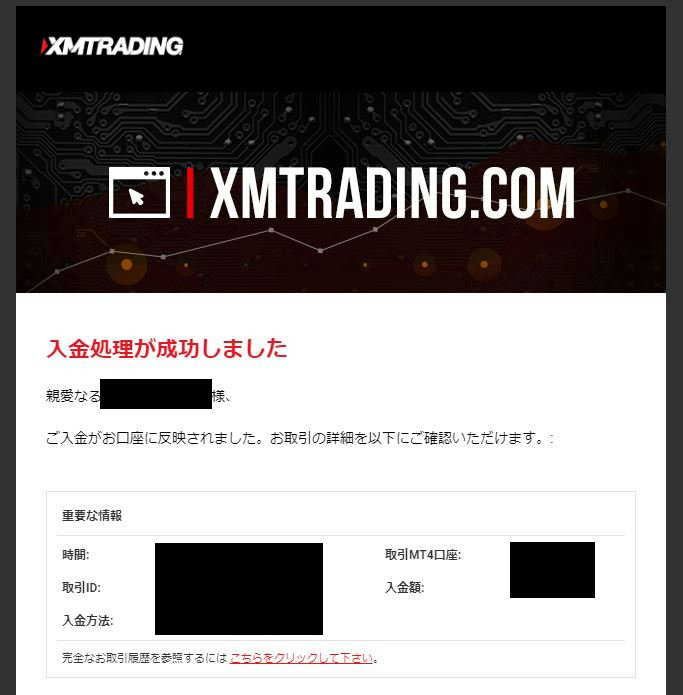
ただし本人名義じゃないカードは使えないんで、注意してください。
まだ口座開設してない方は、とりあえずボーナスだけ貰いましょう。
XMトレーディング MT4 MT5 スマホ
XMトレーディングでFX取引をするにはMT4もしくはMT5が必要になりますけど、
『家にパソコンがない』
『出来ればスマホからトレードがしたい』
っていう方でも大丈夫です。
スマホ(iPhone/Android)のアプリさえあったら、どこからでもトレード出来ます。

この記事では、AndroidでMT4/MT5アプリをインストールして使うための手順をまとめていきます。
とはいえiPhoneでも手順はほぼ同じなので、参考にしてください。
スマホで口座開設~トレードをする手順については、以下の記事にまとめています。
MT4/MT5のインストール手順
Android用のMT4アプリをインストールする場合は、このURLから進みます。もしくはGoogle Play Storeで「MT4」と検索してください。
すると、こういうアイコンのアプリが出てきます。
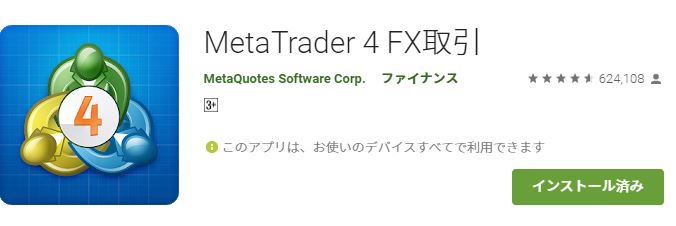
MT5をインストールするなら、このURLから進みます。
アプリ名は「MetaTrader 5」です。
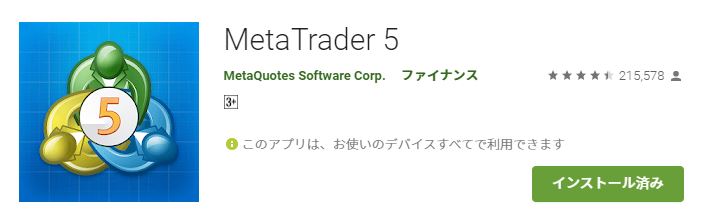
そして「インストール」をタップすれば、すぐにインストールが完了します。
MT4へのログイン準備
ここからログイン手順を紹介したいんですけど、まずはログインに必要な情報を確認しましょう。MT4/MT5へのログインに必要なのは、
- ログインID
- パスワード
- サーバー名
サーバー名って言われてもピンとこないかも知れません。
これを確認するには、スマホからXMトレーディングの会員ページへログインしてみてください。
そこに「資金振替」っていう所の下を開くと、そこにサーバー名が書かれています。
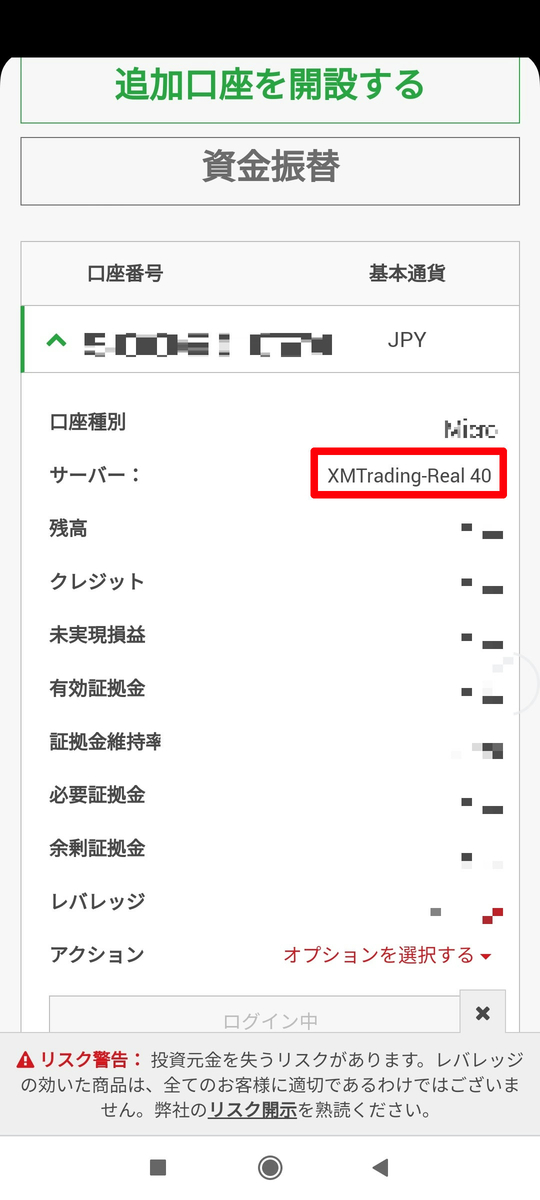
もしくは、口座開設が完了したときに送られてくるメールにも書かれています。
MT4へのログイン手順
ログイン手順については、MT4とMT5で少し違います。
なのでまずは、MT4アプリへのログイン手順をまとめていきます。
インストールが終わってアプリを開いたら、画面左上にあるメニューボタンをタップしてください。
すると、こういう画面が出るので「口座管理」をタップします。
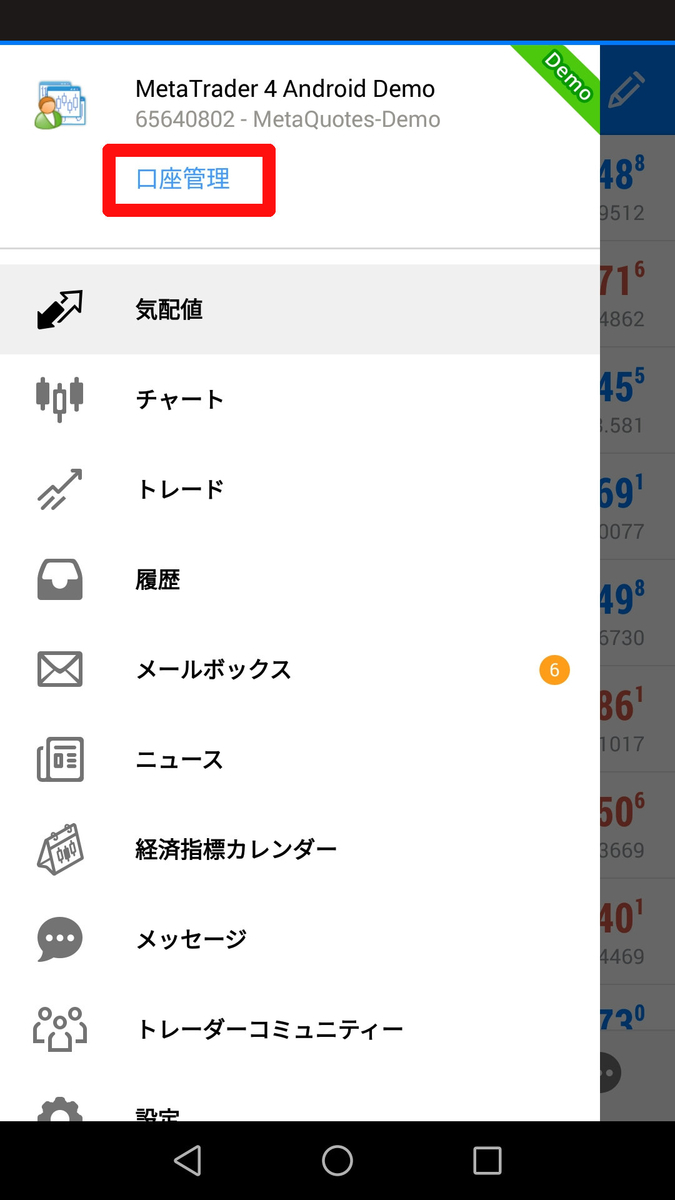
すると口座画面が出てくるので、右上にある「+」をタップします。
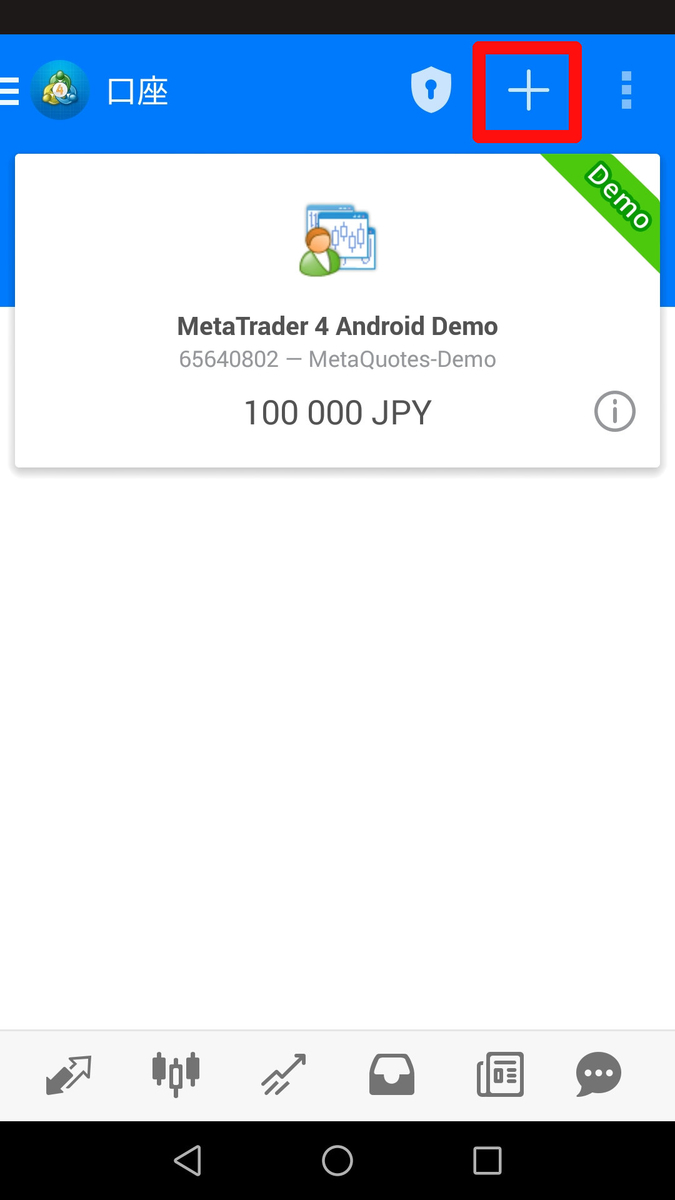
次に「既存のアカウントにログイン」をタップしましょう。
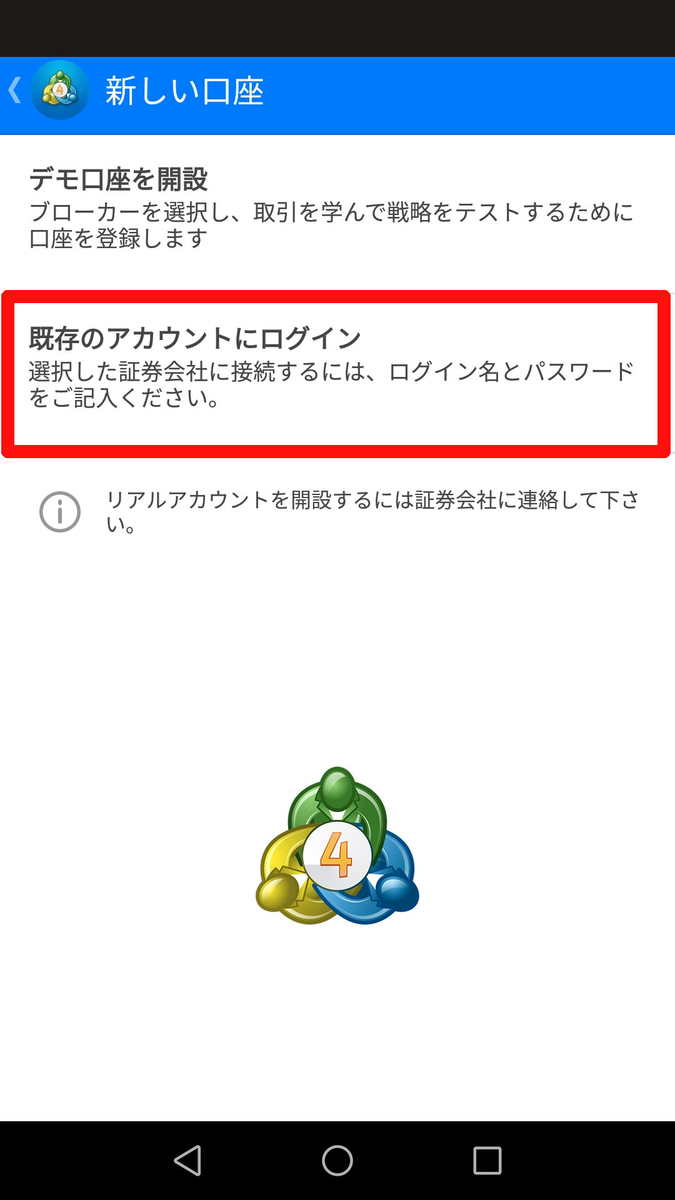
ここから、トレードサーバーを選択する必要があります。
まずは検索欄に「xmt」と入力して、ログイン準備の所で確認したサーバー名を選んでください。
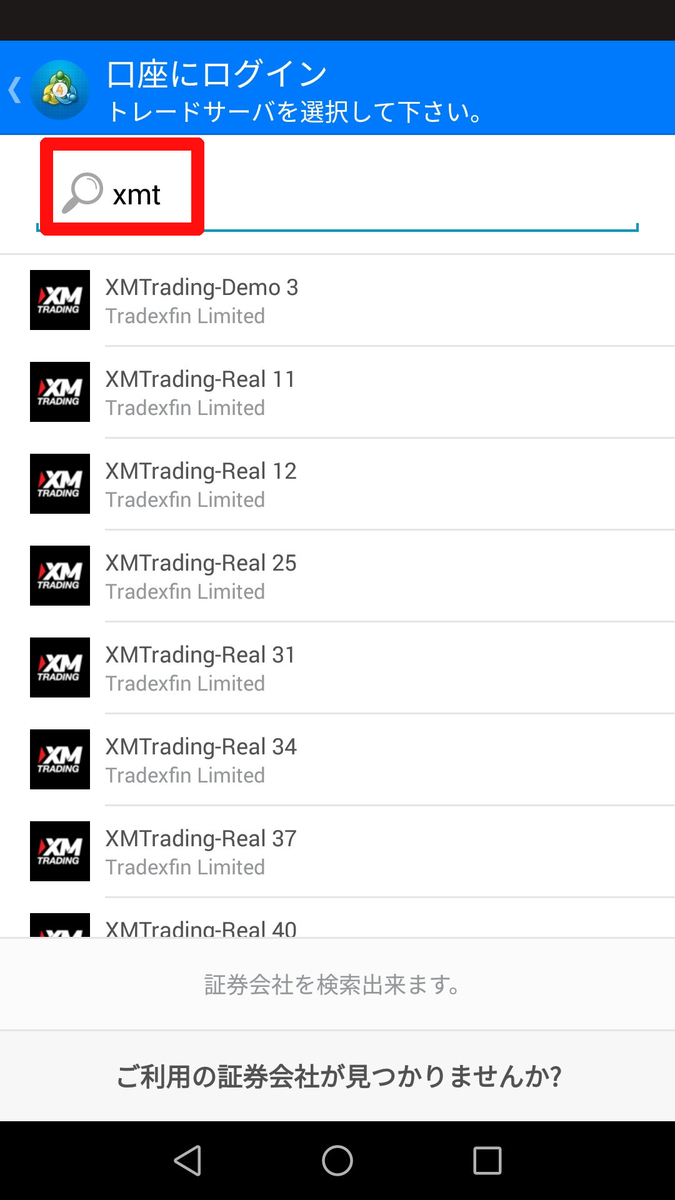
そしたら次に、ログインID/パスワードを入力して「ログイン」をタップします。
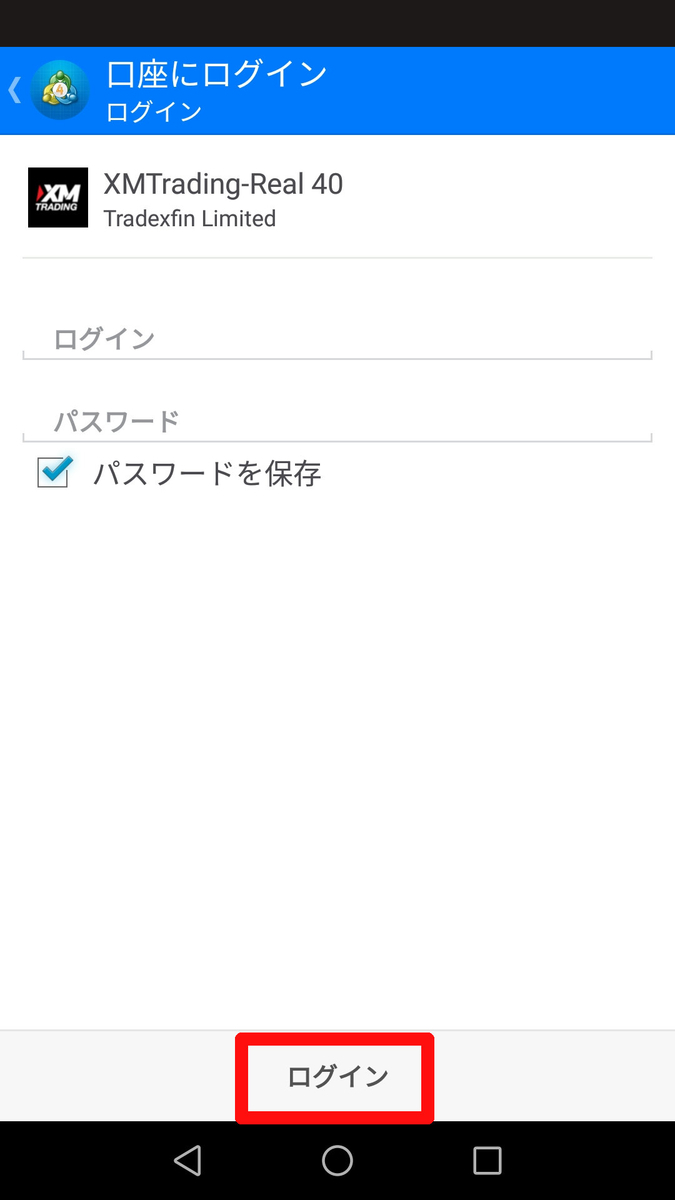
これで元の画面に戻った時に、画面右上に「Real」という表示が出ていればOKです。
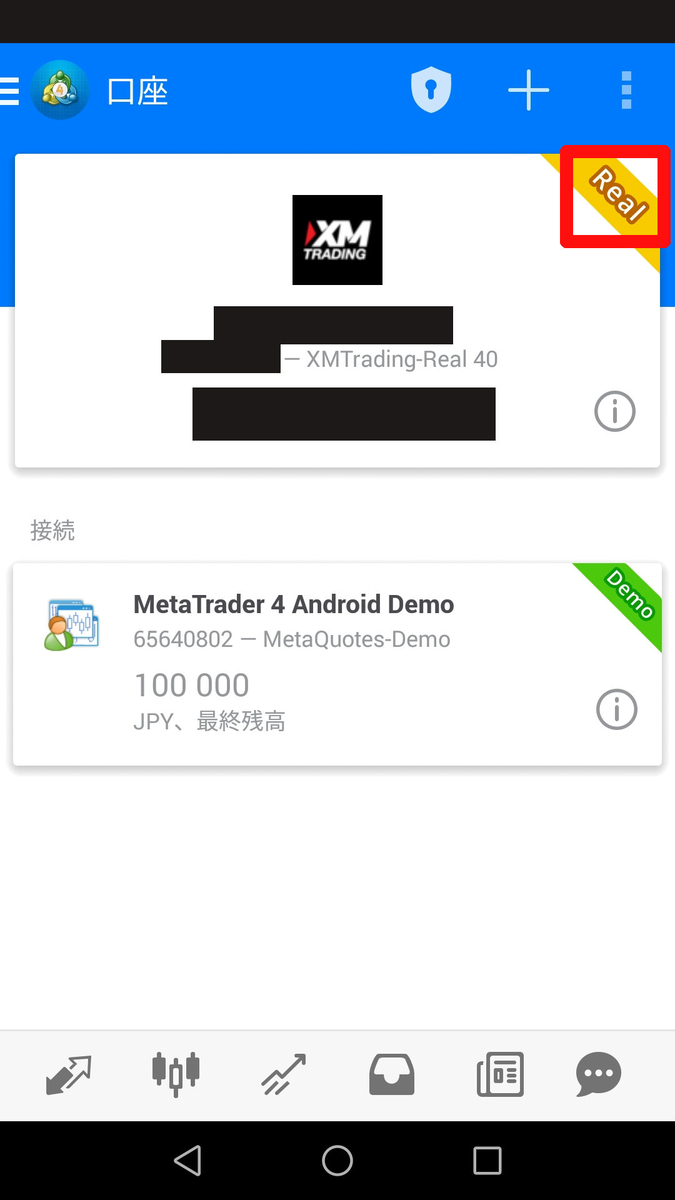
逆にこれが出ていないとログインに失敗しているので、ログインのし直しが必要です。
※対処方法については最後にまとめています。
MT5へのログイン手順
次は、MT5アプリへのログイン方法です。
まずアプリを開いて、画面左上にあるメニュボタンをタップします。
そしてそこから「口座管理」をタップしましょう。
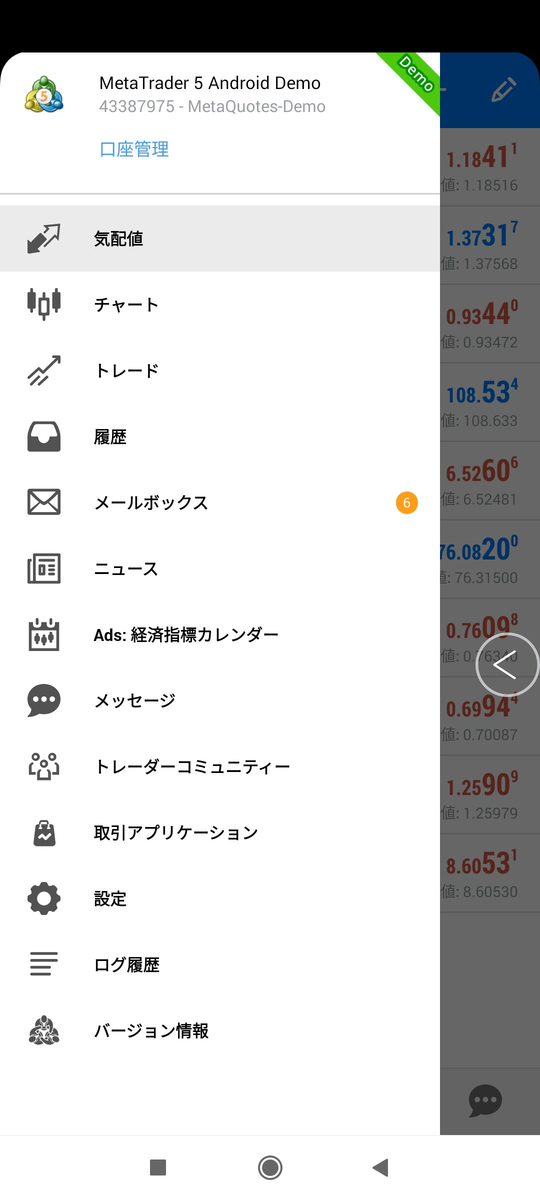
すると口座画面が出てくるので、右上の「+」をタップします。

次に、証券会社の検索画面から「xmt」と入力します。
ここから「Tradexfin limited」を選びましょう。
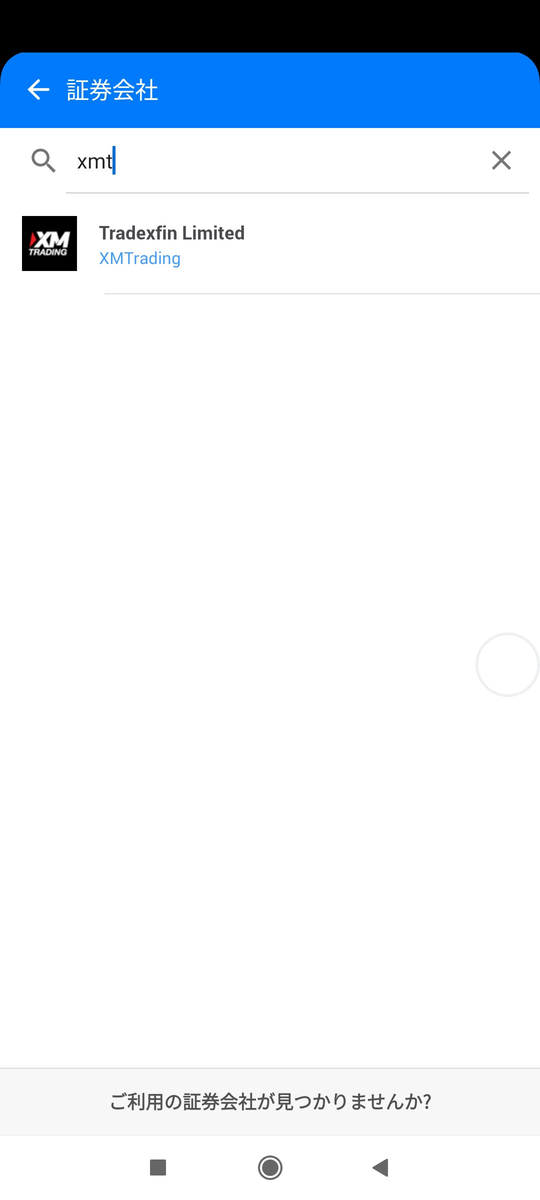
次に、ログイン画面が出てきます。
ここでMT5 IDとパスワードを入力し、サーバー名を選択します。
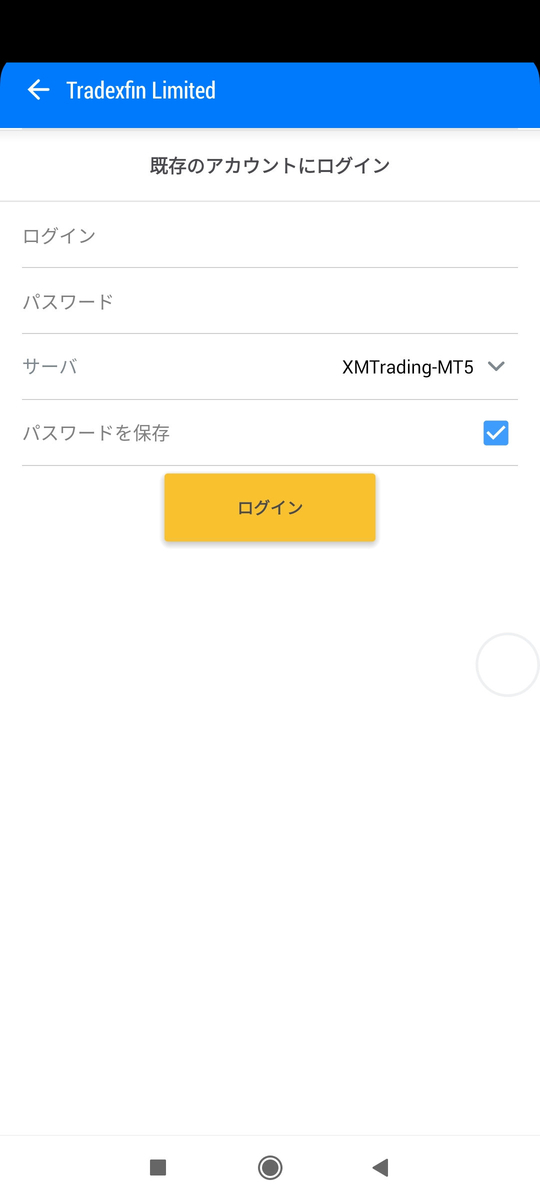
MT5のログイン操作はこれで以上です。
MT4/MT5のセットアップ手順
問題なくログイン出来れば、次はセットアップをしましょう。初期状態だと気配値画面に表示される通貨ペアがかなり少ないので、これを追加していきます。
アプリ画面左下にある「矢印ボタン」をタップしてから、画面右上にある「+」ボタンをタップしましょう。
すると、シンボルを追加する画面が出てきます。
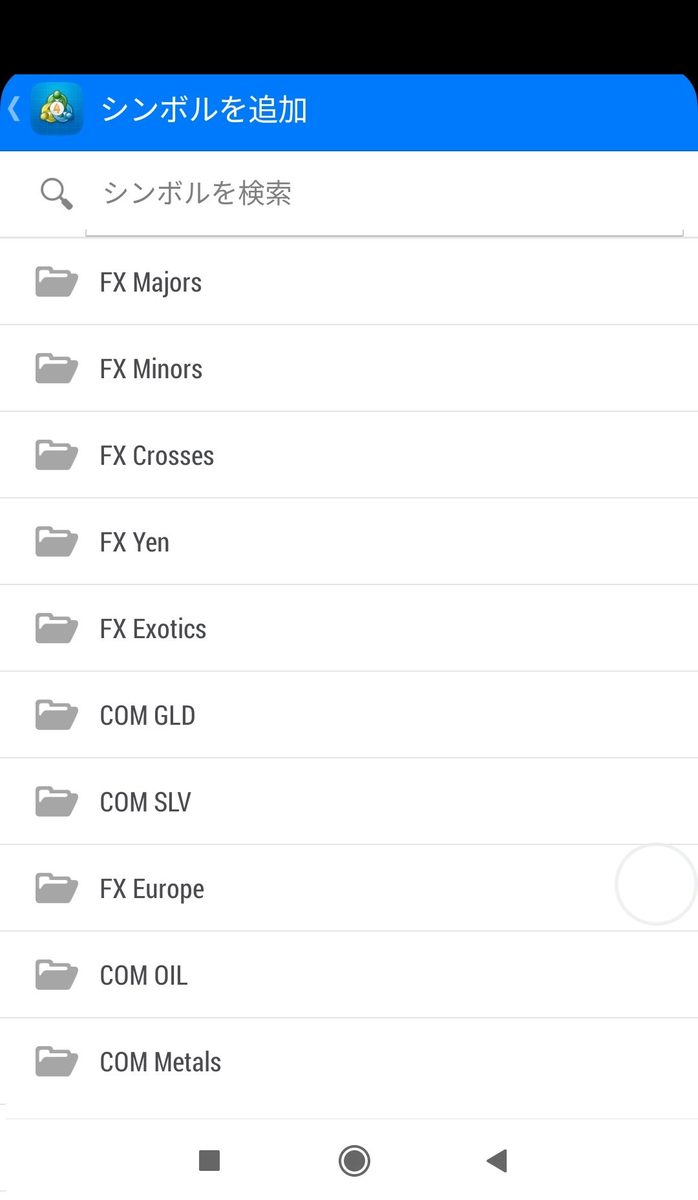
「FX Majors」には、EURUSD/GBPUSD/USDJPYなどメジャーな通貨ペア、「FX Minors」には、EURAUD/EURGBP/GBPCHFなどマイナーな通貨ペアが含まれています。
ただここから探すのも面倒なので、自分が興味のある通貨ペアを検索欄から探しましょう。
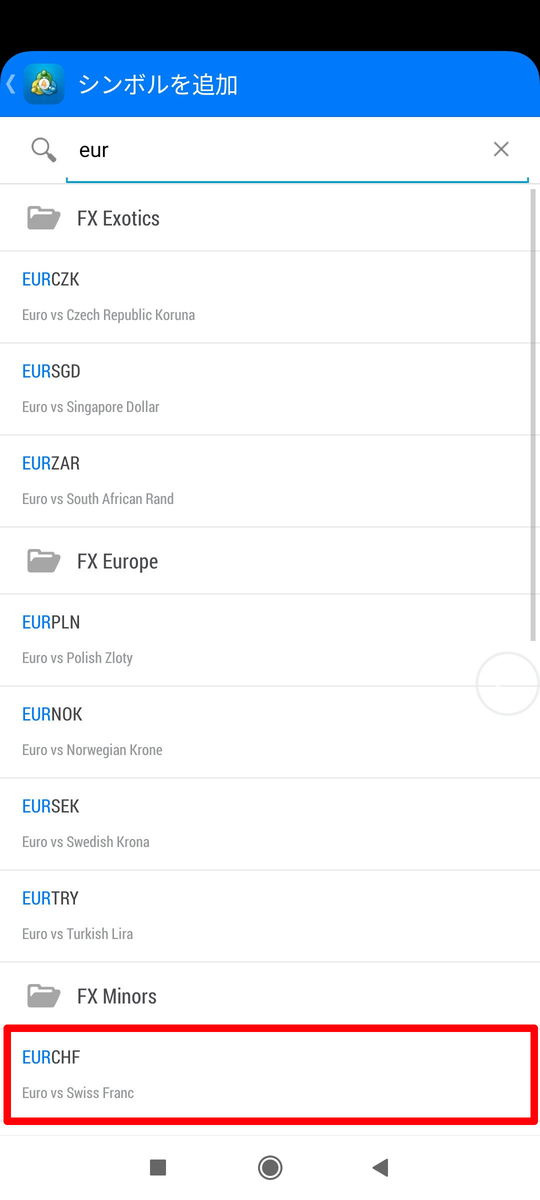
そしてその通貨ペアをタップすれば、気配値表示の画面に通貨ペアが追加されます。

チャートやインジケータの表示方法については、以下の記事にまとめています。
https://fx-xmtradeing.hatenablog.com/entry/chartfx-xmtradeing.hatenablog.com
MT4/MT5にログインできない場合
もしMT4/MT5アプリにログインできない場合は、- ログインID/パスワード/サーバー名のどれかが違う
- 口座とツールが合っていない
- XMトレーディングのサーバーがダウンしている
「1」については、半角や大文字・小文字に注意してください。
ログインIDは半角数字で8桁なので単純ですが、パスワードには大文字も最低1文字は含まれています。
なので全部小文字で入力している方は、パスワードをもう一度入力し直してください。

「2」については、口座開設時に選んだ取引ツールを確認してください。
口座開設時に「MT5」を選んでいたら、MT4ではログイン出来ません。
逆もまた然りなので、不安な方は口座開設完了時に受け取ったメールを探してみてください。
どちらでもない場合は、一度サポートへ問い合わせるのが確実です。
平日なら公式サイトからライブチャットが使えるんで、すぐに確認してくれます。
土日だったら「support@xmtrading.com」に問い合わせしておけば、月曜日に連絡が来るはずです。
XMトレーディング MT4 MT5
XMトレーディングで取引するには、MT4またはMT5という取引ツールが絶対要ります。

MT4はiPhone用・Android用・Windows用・Mac用とそれぞれ分かれてるんで、自分に合ったものをダウンロード・インストールしましょう。
とはいっても最初は、
『ダウンロード方法が分からない』
『ログインが出来ない』
ってなる事も多いんで、今回はWindowsPC用MT4/MT5をダウンロードして使うまでの流れをまとめていきます。
スマホでMT4/MT5を利用したい方は、以下の記事を参考にしてください。
MT4/MT5のダウンロード手順
まず、MT4/MT5はXMトレーディングの公式サイトからダウンロードします。上記サイトから『PC対応MT4』または『PC対応MT5』をクリックしてください。
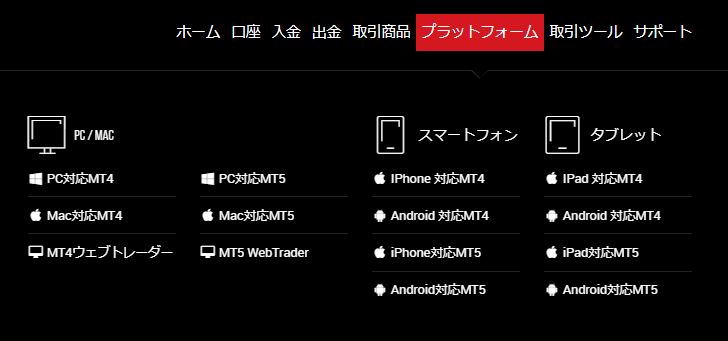
そして『ダウンロード』というボタンをクリックします。
これでしばらく待てば、パソコン本体にPC対応MT4のソフトが保存されます。
MT4/MT5のインストール手順
次に、ダウンロードされたソフト「xmtrading4setup.exe」もしくは「xmtrading5setup.exe」を開きます。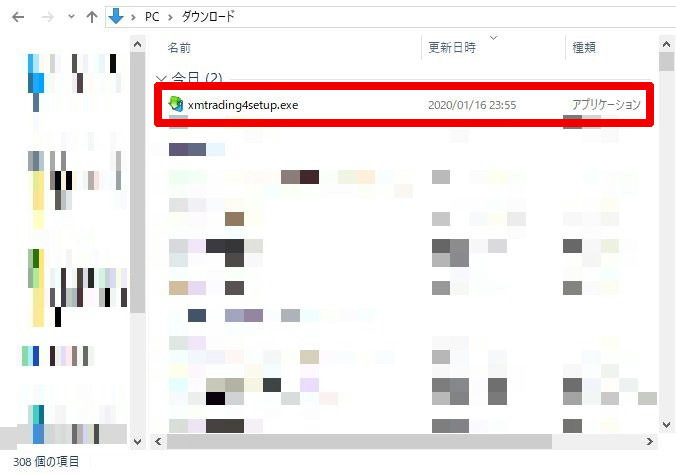
するとインストールするための画面が開くので、「次へ」で進みます。
しばらくはインストール中画面が続きますが、これが終わったら右下に「完了」と出るのでそれをクリックします。
これでMT4がパソコンにインストール出来ました。
ちなみに、自動的にMT4のWebサイトが開きますがこれはそのまま閉じちゃいましょう。
MT4/MT5へのログイン事前準備
これからMT4/MT5へログインしたいんですけど、ログインに必要な情報を先にチェックしときましょう。MT4へのログインは、
- ログインID(MT4/MT5番号)
- パスワード
- サーバー名
1.2が分かっている人は、XMトレーディングの会員ページで「3」をチェックします。
会員ページから「マイアカウントの概要」をクリックで開いたら、そこにサーバー名が書かれてます。
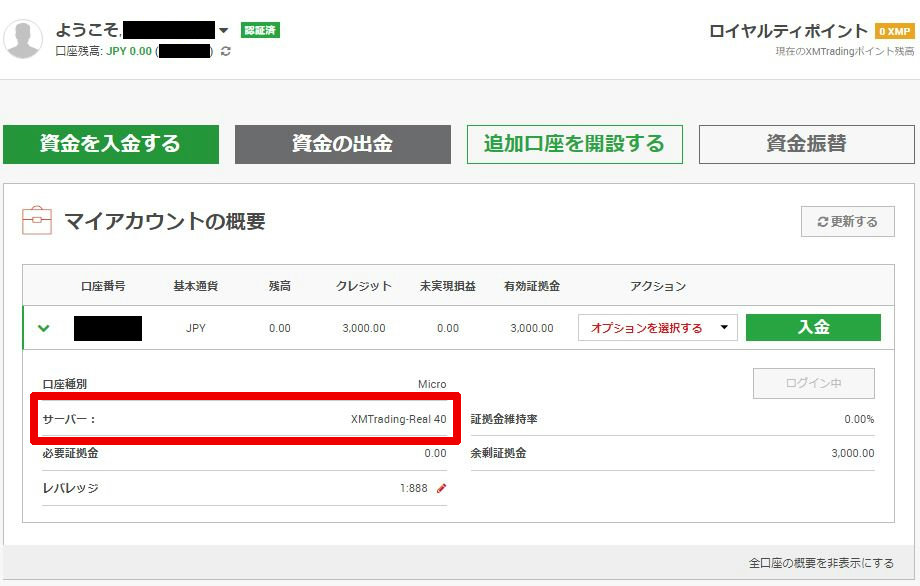
もしログイン出来ない場合は、XMトレーディングから届いてる登録完了メールを探してください。
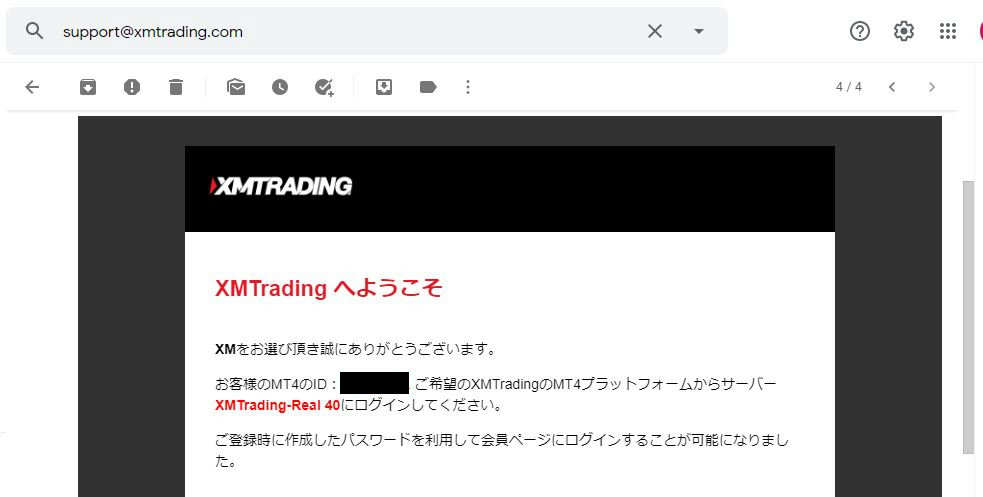
ただパスワードを忘れている場合は、サポートに連絡してパスワードの再設定をしてもらわないとダメです。
MT4/MT5へのログイン手順
MT4が起動できたら、まず取引サーバー選択画面から自分のサーバーを選んで「次へ」をクリックします。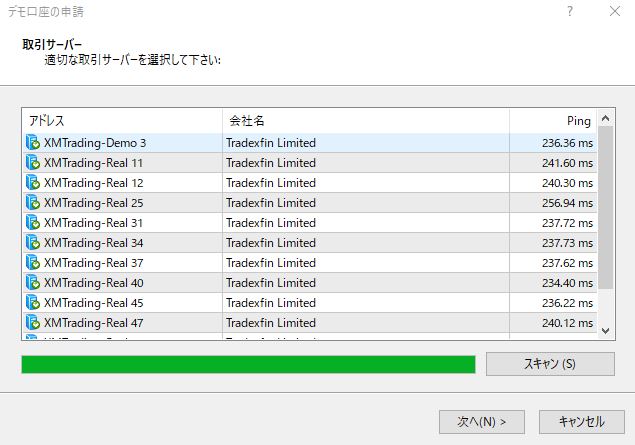
次にアカウントタイプ選択画面が出てきたら、「既存のアカウント」を選んでログインID・パスワードを入力します。
これで「完了」をクリックしましょう。
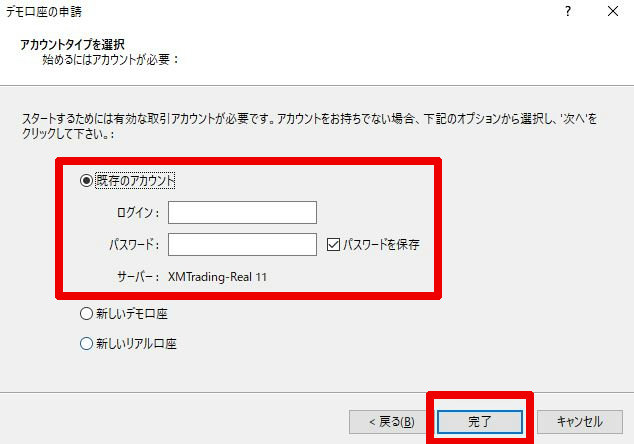
これで問題なければ、画面右下に「○○○/○kb」という通信速度表示が出てきます。
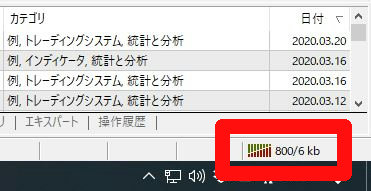
もし出ない場合は、記事の最後に対処方法をまとめています。
MT4/MT5のセットアップ手順
ただ、最初の状態だと画面左上の通貨ペアがほとんど表示されていません。なので「気配値表示」の所で右クリックをして「すべて表示」をクリックしてください。

これで表示される通貨ペアが増えるんで、後は好きな通貨ペアを選んでチャートを表示させられます。
ここまでやれば、
- MT4/MT5のダウンロード
- MT4/MT5のインストール
- MT4/MT5のログイン準備
- MT4/MT5へのログイン
- MT4/MT5のセットアップ
なので後は、通貨ペアを右クリックして「新規注文」を選んだらトレードが開始できます。
具体的な操作方法は、XMトレーディングの公式サイトに詳しい動画がアップされているんでそれが参考になると思います。
MT4/MT5にログイン出来ないときは?
もしMT4/MT5へのログインに問題があれば、MT4/MT5の画面右下に「回線不通!」とか「無効な口座」っていう表示が出ます。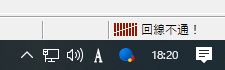
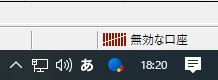
こういう表示が出るのは、
- ログインID/パスワード/サーバー名のどれかが違う
- 異なるツールをインストールしてしまっている
- サーバーがダウンしている
「1」で入力できるのは、半角英数だけです。
なのでログインID(数字)が全角になっていたりするとアウトです。
そして、
- 口座はMT4:ツールはMT5
- 口座はMT5:ツールはMT4
こういう場合もアウトです。
MT4用の口座開設をしたんならツールもMT4を使わないとダメなんで、注意してください。
どっちにも該当しない場合は、サポートに問い合わせしてみてください。
ほとんどないケースですけど、XMトレーディングのサーバーがダウンしていたらどうやってもログインする事はできません。
これを確認してから、もう1度ログインを試しましょう。
ログインし直すときは、画面左上にある「ファイル」>「取引口座にログイン(L)」をクリックしてください。
MT4/MT5の使い方
最後に、MT4/MT5の使い方をまとめておきます。※とはいっても難しくないので、使っているうちに使えるようになる思います。
個人的に最低限覚えておいたほうが良いと思うのは、
- チャートの表示・整列方法
- インジケーターの表示方法
- 注文方法
- 決済方法
1.チャートの表示・整列方法
初めてMT4/MT5を開いた時は、チャート表示エリアに自分が見たいチャートが並んでいません。なので、まずは自分が使いやすいようにチャートを表示させましょう。
興味がないチャートは、
- チャート右上の「×」をクリック
- チャートを選んでCtrl + F4
その上で、左上の通貨ペア一覧から好きなチャートを選びます。
そして右クリックして「チャート表示(C)」をクリックすればチャート表示エリアに出すことができます。
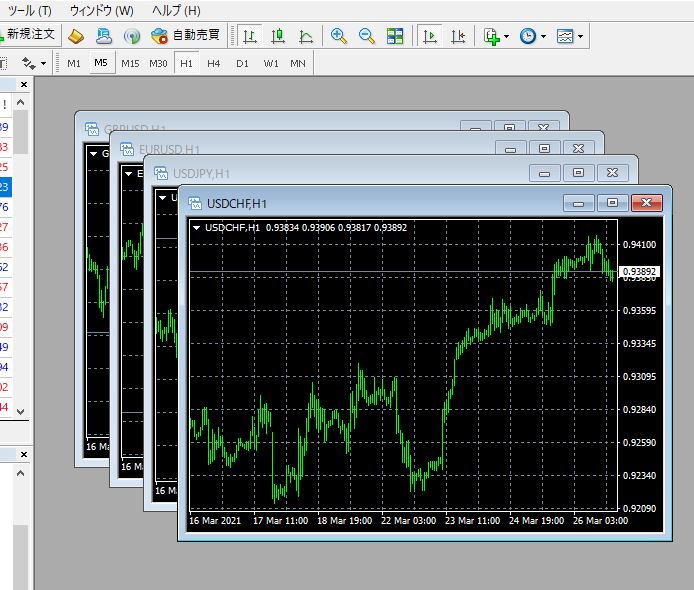
ただ、チャートが1つだったら最大化ボタン(□)を押せばいいですけど、複数出すと見にくくなります。
そういう時は、画面上部にある整列ボタンをクリックしましょう。
するとチャート画面数に応じて見やすく調整されます。
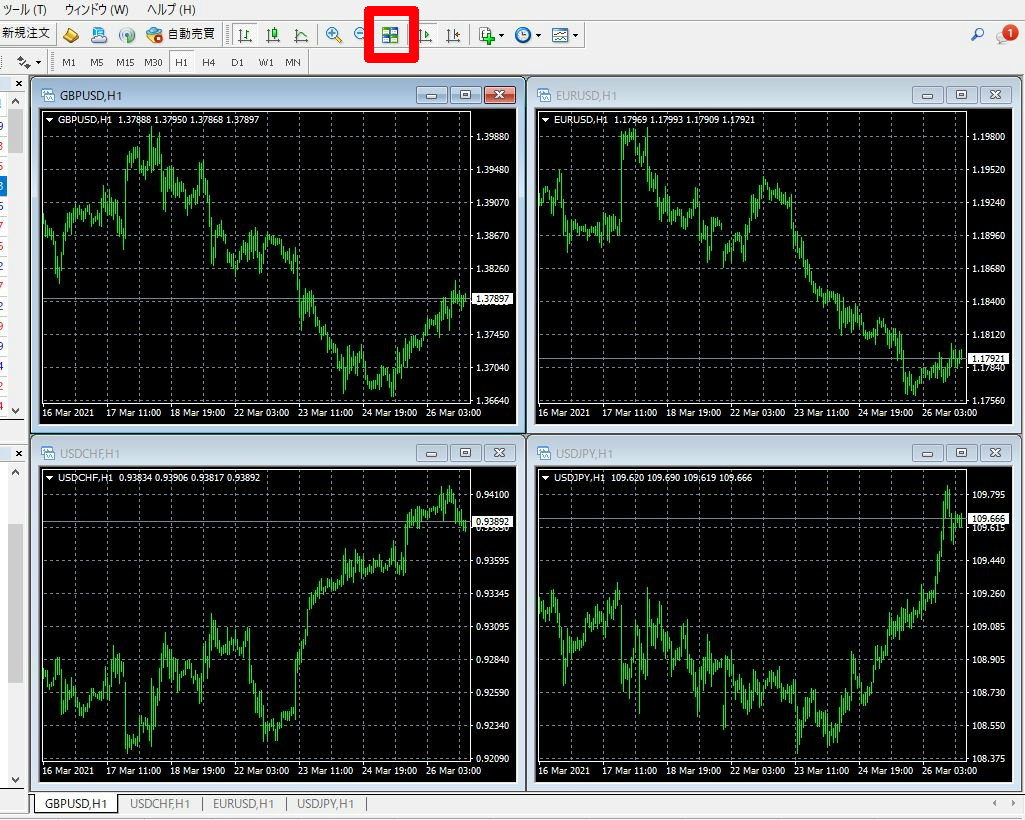
2.インジケーターの表示方法
次に、移動平均線・ボリンジャーバンドなどのインディケータを表示させる方法です。手順としては、
- ナビゲーター画面の「インディケータ」をダブルクリック
- 必要なインディケータをチャート画面にドラッグ&ドロップ
- 各インディケータの設定を行う

インディケータ内は英語も多いんで少し分かりづらいですが、代表的なインディケータは以下からたどり着けます。
- 移動平均線…トレンド>Moving Average
- ボリンジャーバンド…トレンド>Bollinger Bands
- エンベロープ…トレンド>Envelopes
- MACD…オシレーター>MACD
- RSI…オシレーター>Relative Strength Index
もしくは、
- 「挿入」から「インディケータ」をクリック
- 必要なインディケータをクリック
- 各インディケータの設定を行う
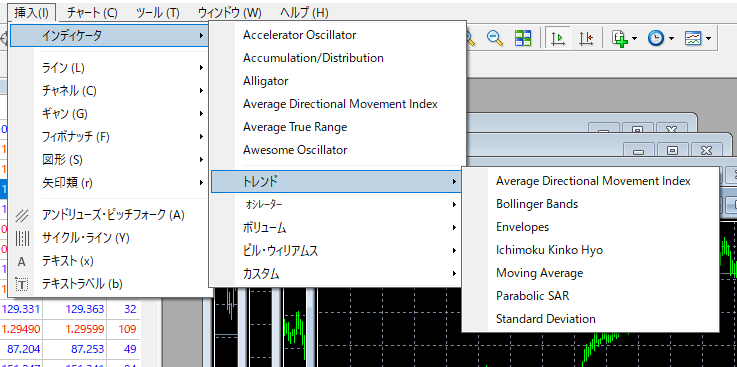
3.注文方法
MT4/MT5で注文画面を開くときは、チャートをクリックした状態で- キーボードからF9を押す
- 左上の「新規注文」をクリック
そして成行注文なら、数量・決済種別を選んで注文ボタンをクリックするだけです。
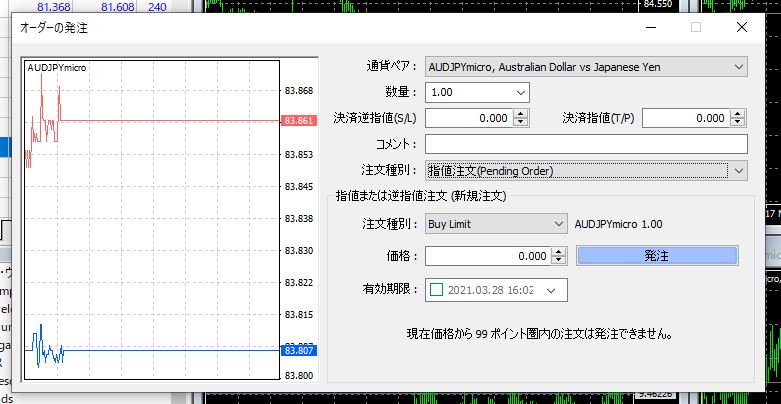
- 数量にロット数を入力
- 「注文種別」を「指値注文」へ変更
- 新しく出た「注文種別」を4種類から選択
- 価格を入力して注文をクリック
Buy Limitって?
指値注文(買い)のことで、指定した価格まで下がったタイミングで購入する事ができる。
Sell Limitって?
指値注文(売り)のことで、指定した価格まで上がったタイミングで売却する事ができる。
Buy Stopって?
逆指値注文(買い)のことで、指定した価格まで上がったタイミングで購入する事ができる。
Sell Stopって?
逆指値注文(売り)のことで、指定した価格まで下がったタイミングで売却する事ができる。
ただし指値/逆指値注文の価格については、通貨ペアによってストップレベルがあります。
注文画面の一番下に
『現在価格から○○ポイント圏内の注文は発注できません』
と書かれている通り、あまり現在価格から近い価格には設定できません。
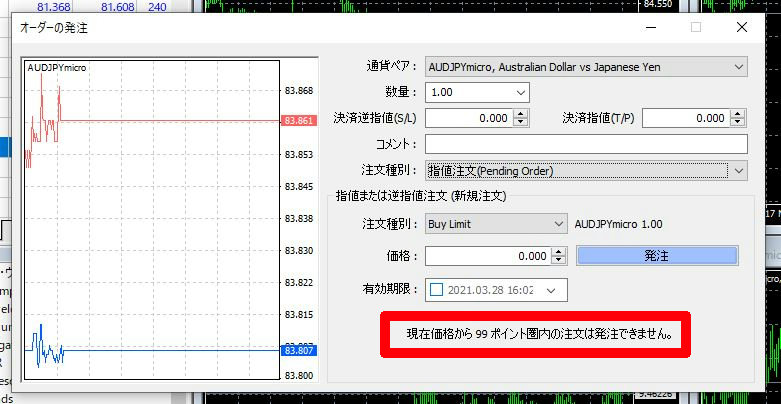
これをクリアしていないと「発注」ボタンが押せないので、注意してください。
もちろん、注文種別が
- Buy Stopなのに現在価格より高い
- Sell Stopなのに現在価格より低い
【関連記事】
https://fx-xmtradeing.hatenablog.com/entry/limit-stopfx-xmtradeing.hatenablog.com
4.決済方法
最後に、決済方法についてです。今持っているポジションを決済したい場合は、
- 画面下にある「取引」タブを開く
- 決済したいポジションの数量をダブルクリックする
- 「成り行き決済」ボタンをクリックする
また数量を変更することで分割して決済することも可能です。
もしくは、「取引」タブで該当ポジションの一番右にある「×」をクリックしてもOKです。
最初だけは確認画面が出ますが、それ以降は1クリックで決済が可能です。

また、公式サイトから「プラットフォーム」>「PC用MT4」をクリックすると、画面下部にチュートリアル動画が公開されています。
動画でじっくり覚えたい方は、こちらも利用してみてください。
XMトレーディング
FXに少し慣れてくると、海外FXにも少しずつ興味が湧いてきますよね。
海外FXはレバレッジが高かったりボーナスも多かったりするので、少ないお金でも効率的なトレードが可能です。
とは言っても、海外FXを始めるにあたって色んな疑問もあるはずです。
そこで今回は、
『XMトレーディングはどんな人に向いてる?』
『XMトレーディングで使える入出金方法って?』
『ボーナスってどれぐらい貰える?』
こんな風に感じている方に向けて、XMトレーディングの魅力・特徴をまとめていきます。
XMトレーディングはバランスの良い海外FX業者
私はXMトレーディングを中心に使っていますが、他の海外FX業者を試したこともあります。ですが、日本語サポートが残念だったり、出金拒否とかの良くないウワサがあったり、ボーナスが無かったり、約定までが遅くてムダに損失を出したりと、あまりいい思い出がありません。
それを踏まえると、XMトレーディングはめっちゃバランスの取れた業者だと思います。

レバレッジは最大888倍だから結構高いし、口座開設・入金ボーナスもちゃんとある。
それでいて約定スピードも早いので急な為替変動にも対応できるし、スプレッドが狭い口座も用意されています。
そして、日本語サポート品質とか信頼性は特に高いです。
初心者の人なら、これだけを目当てに登録してもいいぐらいです。
だからこそXMトレーディングに向いているのは、
- 初めて海外FXに挑戦する方
- 信頼性の高い業者を使いたい方
- 日本語サポート品質の高いところが良い方
どのサイトでも、
『初めて使うならXMトレーディングが良いですよ』
と書かれているので逆に疑いたくなりますが、個人的にこれはウソじゃないと思います。
また口座開設と本人確認を済ませれば、3,000円の口座開設ボーナスが貰えます。
これを使えば入金前にリアルトレードをお試し出来るので、こういう点も海外FX初挑戦の方にはピッタリと言えるでしょう。
言っても本格的なトレードは無理なんで、良さそうなら後で入金してください。
口座開設ボーナスはここから貰えます
↓↓↓↓
日本人トレーダー人気No.1のXMトレーディング
XMトレーディングの入出金方法
次は、XMトレーディングで利用できる入出金方法をまとめています。
入出金方法として使えるのは、
- クレジットカード(VISA/JCB)
- Bitwallet
- STICPAY
- BXONE
- 銀行送金
2~4は全部オンラインウォレットなので、アカウントを用意して本人確認を済ませてないと使えません。
なので、最初に使うならクレジットカードか銀行送金でしょうね。
ただクレジットカードを使った方が入金反映までが早いんで、クレジットカードで良いと思います。

最初はクレジットカード情報を入力するのが怖いかもですけど、そんな事を気にしてたら海外FXなんてやってられません。
『海外の会社だしなんか不安…』
って思うなら、AmazonとかNetflix・Hulu・Spotifyなんかもアウトですよね。
XMトレーディングもちゃんと金融ライセンスを取得してるし日本人トレーダーもかなり多いんで、安心して使ってください。
XMトレーディングのボーナス
XMトレーディングには、2つのボーナスがあります。1つは、口座開設⇒本人確認で貰える3,000円の口座開設ボーナス。
もう1つは、入金額によって金額が変わる入金ボーナスです。
口座開設ボーナスがある業者って意外と少ないです。
入金しなくても使い勝手を確かめられるんで、かなり便利です。
入金ボーナスは、最大で5,000ドル(約54万円)ぐらい貰えます。
とはいえ全部貰おうとしたら、合計23,500ドル(約256万円)も入金しないとダメです。
入金ボーナスの仕組みはちょっとややこしくて、
- 500ドル以下:入金額×100%が合計500ドルまで貰える
- 501ドル以上:入金額×20%が合計4500ドルまで貰える
表にしたらこんな感じです。
| 入金額 | ボーナス1 (×100%) |
ボーナス2 (×20%) |
ボーナス 合計 |
|---|---|---|---|
| 100ドル | 100ドル | なし | 100ドル |
| 500ドル | 500ドル | なし | 500ドル |
| 1000ドル | 500ドル | 100ドル | 600ドル |
| 2000ドル | 500ドル | 300ドル | 800ドル |
| 3000ドル | 500ドル | 500ドル | 1000ドル |
まあ入金ボーナスを当てにし過ぎるのは良くないです。
でも入金額が少なくても、何回も繰り返せば合計5万円は確実に貰えるんで悪くはないですね。
XMトレーディングの評判
最後に、XMトレーディングの評判についてTwitterで調べてみました。『XMトレーディングは初心者向きだよ!』
って言ってるサイトは多いですけど、実際どうなん?って人は参考にしてください。
最初のころ、海外FXはすべて詐欺と聞いて、
国内FXに変えようと思ったことはある。
でも、よくよく調べたら、国内FXの方がよほどヤバいと分かってやめた。
そして、海外FXの中でもっとも安定と信頼のXMに落ち着いた。
— Anshinkyo@FXは人生の救世主 (@siri1190) February 22, 2020
XMトレーディング
実際に使ってきて…信頼できる業者!
GEMforexhttps://t.co/qTrILoswUk
FX-GT
iForex— たかたか (@fx100109) October 6, 2020
とりあえず海外FXはXMが一番使いやすいし信頼性まだ高そう。次点でGem.
is6はやばいにおいしかしないから絶対やらないし勧めないw
— 藤森@任意整理1175万円 (@fujimoritetsuto) June 4, 2020
コメントありがとうございます‼️
— まちゃお!ゴールドFX投資生活!自動売買トレでも稼ぐぜ‼️ (@machaofx) March 16, 2021
そうですね、ボーナスが大きい業者はゲムフォレックスとかis6とかありますが、XMは入金もスムーズで、まず出金処理が速いです。少額から稼ぐにはレバレッジのきく、海外中でも信頼のあるXMがオススメですよ☺️
私の手法はスキャルピング
— FXおじさん (@FX41327588) February 28, 2021
これまでに様々な投資商品を約150万回ほど取引してきました
これは主に専業投資家時代のものです
実際に取引を始めると取引には膨大な手数料がかかってきます
先ずは信頼できる業者を選ばなければなりません
海外FX業者なら私のおすすめはXMです
バイオプは怪しいところがいっぱいあるけど、
XMで怪しい値動きは見たことない。
海外FXを一緒くたに「危険」扱いする時点で、
信頼性に欠ける。
— Anshinkyo@FXは人生の救世主 (@siri1190) January 24, 2021
FXツール=詐欺みたいな風潮やめて欲しいなぁ。
周りに怪しまれて全然話せないし。本当に良いツールはあるし、
説明段階前で詐欺に気づけない人は
残念ながらリテラシーが低いとしか。。私は念には念でリサーチして選んだ。
— えり| 投資勉強中🔰 (@eri_autotrader) January 23, 2021
Xm口座で信頼性も高い、更に24時間出金可能👏
安心できる。
今回はリンク・広告がないツイートだけに絞ったので、Twitterの評判とはいえ信ぴょう性もあります。
どれを見ても、XMトレーディングに対する評判は良いですね。
出金拒否みたいな事が横行してたら、もっと悪いウワサが広がっているはずです。
なのでXMトレーディングに対してまだ不安がある人も、とりあえず信用して使ってみたらどうでしょう。
口座開設ボーナスはここから貰えます。